07
Backup dati di Outlook Express 6
Categoria Tips & Tricks by Piero_TM_RPuò essere necessario salvare i messaggi contenuti in Outlook Express 6 (tanto per intenderci quello installato insieme a Windows XP), per esempio in caso di formattazione o per un back-up dei dati e delle mail, scegliendo dal menu "Strumenti" scegliere la voce "Opzioni", si aprirà una nuova finestra
a questo punto scegliamo la scheda "Manutenzione", ora scegliamo il comando "Archivia caertella…", si aprirà una nuova finestra, da qua possiamo vedere il percorso dove sono salvate la mail. Selezioniamo con il mouse il percorso e premiamo la combinazione di tasti [CTRL]+[C] per copiare l’indirizzo, ora apriamo "Risorse del computer" e selezionando la riga degli indirizzi premiamo [CTRL]+[V] e premiamo [INVIO], ci troveremo direttamente all’interno della cartella.
Il percorso comunque è:
C:Documents and Settingsnome_utenteImpostazioni localiDati applicazioniIdentities{FF7FF4DC-3E14-4B4C-82BD-3AA0A0BE2933}MicrosoftOutlook Express
Da qua possiamo decidere se salvare tutto il contenuto della cartella, oppure se salvare solo un certo tipo di messaggi, se divisi in altre sezioni.
Per salvare la rubrica invece, si dovrà procedere in questo modo:
Aprire Outlook Express, andare sul comando "File", scegliere "Esporta" poi "Rubrica". Scegliete l’opzione "File di Testo (CSV)", cliccate su "Esporta" ed in "Sfoglia" salvatelo dove volete con un nome, scegliete "Avanti".
Selezionate i campi che vi interessano e cliccate su "Fine". Vedrete che Outlook Express metterà al sicuro i dati e vi comparirà l’avvertimento della fine del processo. Infine cliccate su "Chiudi".
Per importarla, dovrete andare su "File", comando "Importa" poi "Altra rubrica". Selezionate "File CSV", "Importa" e selezionate il file che avete salvato, quindi "Avanti" e selezionate i campi che vi interessano e cliccate su "Fine".
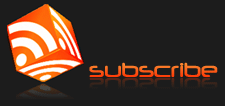
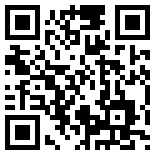
Lascia un commento